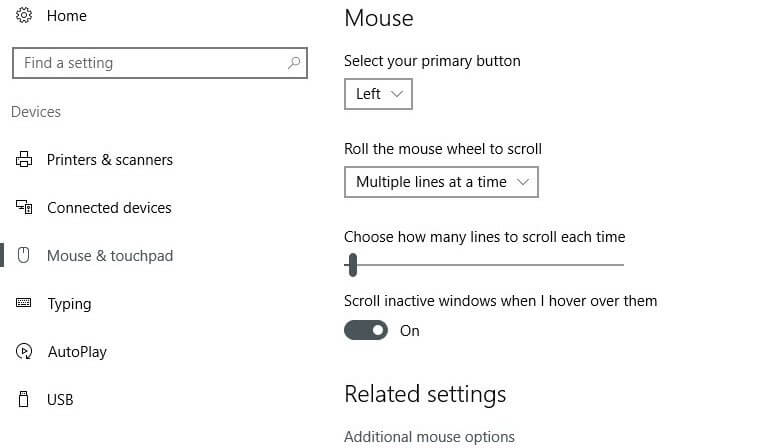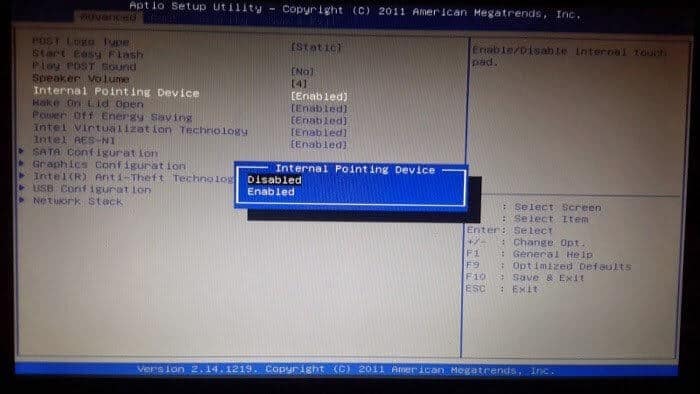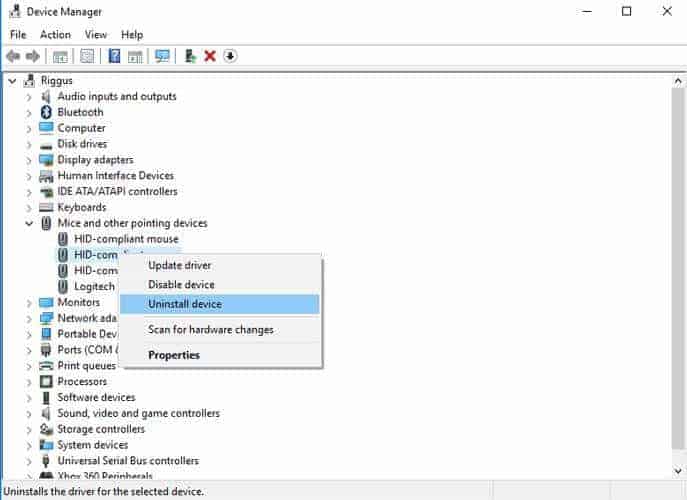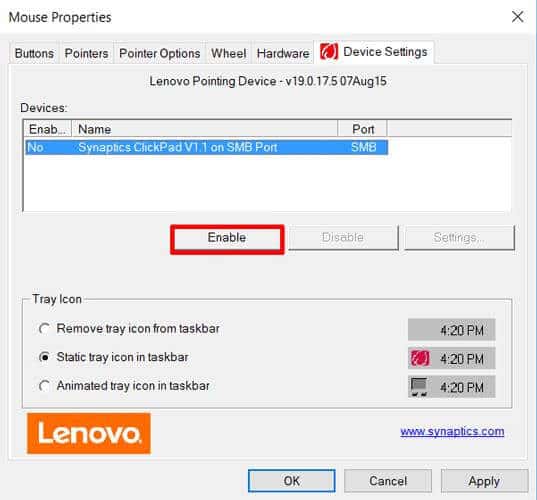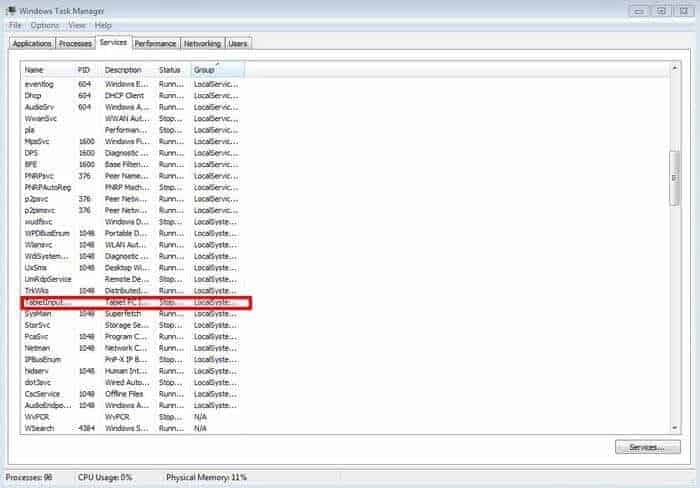Đối với những người sử dụng laptop thì chắc hẳn cái tên Touchpad đã không còn quá xa lạ nữa phải không nào? Vậy có bao giờ bạn gặp trường hợp Touchpad bị hư hay chập chờn chưa? Trong bài viết này, Incare sẽ hướng dẫn các bạn những cách đơn giản nhất nhất để khắc phục được lỗi này.
Sửa lỗi touchpad trên windows 10 không hoạt động
Hướng Dẫn Khắc Phục Lỗi Touchpad Trên Windows 10 Cực Đơn Giản
1. Cách sửa lỗi Touchpad không hoạt động trên Windows 10
Kiểm tra Touchpad trên hệ thống máy tính của bạn đã được kích hoạt hay chưa
Trên nhiều laptop, Touchpad sẽ được chuyển sang chế độ OFF, thế nên trước tiên bạn cần phải kiểm tra xem Touchpad trên laptop của bạn đã được kích hoạt hay chưa. Nếu trường hợp Touchpad chưa được kích hoạt thì bạn hãy tiến hành kích hoạt nó theo trình tự các bước sau:
- Đầu tiên, trên laptop Windows 10 của bạn hãy mở ứng dụng Settings, sau đó kích chọn Mouse & touchpad settings.
- Tiếp theo, bạn click chọn Advanced mouse options để mở cửa sổ Main mouse and touchpad settings (Tùy thuộc vào Touchpad của bạn mà hệ thống cửa sổ này sẽ khác nhau).
- Sau khi đã tìm thấy thiết lập Touchpad, bạn chỉ cần chuyển sang trạng thái ON là xong.
Kiểm tra xem Touchpad có bị vô hiệu hóa trong BIOS hay không?
Trong một số trường hợp, Touchpad máy tính xách tay của bạn có thể sẽ bị vô hiệu hóa trong BIOS bo mạch chủ. Sự cố này xảy ra có thể là do khi bạn cập nhật firmware.
Tiến hành việc kiểm tra bằng cách, khi máy tính khởi động bạn hãy nhấn nhiều lần phím Delete hoặc F2 để có thể truy cập vào BIOS. Tùy thuộc vào từng dòng máy nên nút cần nhấn sẽ khác nhau.
Cũng chính vì thế mà BIOS cho các bo mạch chủ khác nhau sẽ có bố cục khác nhau. Nhưng mục đích của bạn trong việc này là tùy chọn mục Internal Pointing Device. Sau khi đã tìm thấy bạn hãy tiến hành bật tùy chọn này và chọn Save Changes and Exit.
Kích hoạt lại Touchpad bằng phím Fn
Mỗi một bàn phím laptop sẽ có phím kích hoạt và tắt bàn phím cảm ứng nhanh, thường sẽ là phím Fn đi kèm một phím F nào đó. Thế nên, bạn có thể sử dụng chúng để thử bật hoặc tắt bàn phím cảm ứng trên laptop của mình.
Đối với các dòng máy thì phím kích hoạt tương ứng sẽ là:
- Acer: Tổ hợp phím Fn + F7
- Asus: Tổ hợp phím Fn + F9
- Dell: Tổ hợp phím Fn + F3
- Lenovo: Tổ hợp phím Fn + F6 hoặc Fn + F8
- HP: Bạn chỉ cần chạm nhanh 2 lần vào cảm biến chuột cảm ứng, nếu thấy đèn sáng lên chứng tỏ chuột đã được kích hoạt.
Gỡ cài đặt Driver chuột khác
Nhiều khi bạn đã cắm chuột vào laptop của mình nhưng lại không bao giờ gỡ cài đặt driver của nó. Trường hợp này phần lớn sẽ gây ảnh hưởng đến Touchpad của máy tính bạn. Cũng có rất nhiều trường hợp một số driver của chuột sẽ vô hiệu hóa Touchpad tự động.
Thế nên, để có thể gỡ cài đặt Driver chuột khác, bạn hãy truy cập vào Device Manager. Sau đó click vào mũi tên bên cạnh Mice and other pointing devices. Tiếp theo, hãy click chuột phải và gỡ cài đặt từng cái một cho đến khi Touchpad hoạt động bình thường trở lại.
Cập nhật phiên bản mới hoặc trở lại phiên bản cũ của Touchpad
Windows máy tính của bạn sẽ tự động cập nhật tất cả những driver trên hệ thống. Tuy nhiên, trường hợp bạn vô hiệu hóa tính năng tự động cập nhật thì sẽ rất dễ gây ra một số lỗi trên hệ thống máy tính, trong đó có lỗi Touchpad.
Chính vì thế, để có thể khắc phục lỗi này bạn hãy cài đặt driver bằng tay theo trình tự các bước sau:
- Để mở cửa sổ Run, trước hết bạn hãy nhấn tổ hợp phím Windows + R để mở Device Manager.
- Trên cửa sổ Run, hãy tiến hành nhập lệnh devmgmt.msc rồi nhấn enter.
- Lúc này, màn hình cửa sổ Device Manager sẽ hiện trên màn hình laptop của bạn.
- Tại đây, bạn cần tìm và tiến hành mở rộng mục Mice and other pointing devices.
- Tiếp theo bạn cần click chuột phải vào Touchpad và chọn Update device drivers…
- Nhấn chọn Search automatically for updated driver software
- Cuối cùng, máy tính của bạn sẽ tìm kiếm và tiến hành cập nhật Driver.
Tiến hành kích hoạt Touchpad trong Mouse Properties
Có thể trong một số trường hợp, việc kích hoạt và vô hiệu hóa Touchpad sẽ không xử lý được bằng Device Manager. Thế nên, nếu Touchpad bị vô hiệu hóa bạn cần kích hoạt lại bằng cách truy cập vào Mouse Properties.
Trong thanh tìm kiếm Windows, bạn hãy gõ từ mouse và click vào phần Mouse Settings. Tại đây, bạn click chọn Additional mouse options và truy cập vào tab Device Settings Touchpad trong cửa sổ mới. Cuối cùng, tìm Touchpad của bạn trong danh sách, chọn nó và kích vào Enable.
Tiến hành vô hiệu hóa Tablet PC Input Service
Nếu trường hợp laptop của bạn là thiết bị hybrid có màn hình cảm ứng, thì có thể Tablet PC Input Service điều khiển chức năng bút cảm ứng gây nên vấn đề của Touchpad.
Lúc này, bạn hãy nhấn tổ hợp phím Win + R và nhập từ khóa services.msc vào hộp để tắt Tablet PC Input Service. Trong danh sách dịch vụ, bạn hãy kéo xuống phía dưới cho đến khi tìm thấy “TabletInputService” hoặc “Tablet PC Input Service”. Lúc này bạn chỉ cần click chuột phải vào và sau đó tiến hành tắt nó đi là xong.
2. Incare – dịch vụ sửa chữa laptop uy tín, chất lượng
Sở dĩ hiện nay trên thị trường có rất nhiều cơ sở cung cấp dịch vụ sửa chữa laptop nhưng Incare vẫn luôn được khách hàng ưu tiên lựa chọn là vì:
- Kỹ thuật viên của Incare sẽ tư vấn và giải thích một cách cặn kẽ về tình trạng máy tính của bạn và nêu ra hướng khắc phục sự cố đăng xảy ra.
- Luôn báo giá chi tiết các dịch vụ sửa chữa với mức giá cạnh tranh nhất thị trường.
- Luôn khắc phục sự cố máy chuyên nghiệp, nhanh chóng nhất để không làm ảnh hưởng đến công việc của khách hàng.
- Chế độ bảo hành hấp dẫn, đảm bảo không phát sinh thêm bất kỳ chi phí nào đối với lỗi khi kỹ thuật viên Incare đi bảo hành.
- Linh kiện được thay thế là linh kiện chất lượng hàng đầu, nói không với hàng giả và hàng nhái với mức giá tầm trung.
- Khách hàng sẽ được hỗ trợ máy để sử dụng trong quá trình chờ sửa lỗi nếu máy phát sinh lỗi không thể sửa chữa được ngay.
Dịch vụ sửa chữa máy tính/ laptop uy tín, chất lượng tại TpHCM
Khi sử dụng laptop thì hư hỏng là vấn đề không thể nào tránh khỏi phải không nào. Tuy nhiên, nếu bạn không có kinh nghiệm sửa chữa, một khi laptop gặp sự cố thì bạn nên tìm đến những địa chỉ sửa máy tính chuyên nghiệp và đảm bảo chất lượng nhất. Incare hy vọng rằng bài viết trên đây sẽ giúp các bạn hiểu rõ hơn về lỗi Touchpad trên laptop Windows 10. Nếu còn vấn đề gì thắc mắc hãy liên hệ ngay với chúng tôi nhé! Chúc các bạn thành công.
Bạn đang xem bài viết Cách Khắc Phục Lỗi Touchpad Trên Windows 10 Đơn Giản trong chuyên mục Kinh Nghiệm – Thủ Thuật của Incare. Nếu bạn có bất kỳ thắc mắc, khó khăn nào về kỹ thuật cần tư vấn vui lòng liên hệ HOTLINE 0906 73 75 83. Chúng tôi sẽ tư vấn miễn phí cho khách hàng.
 Dịch Vụ Chăm Sóc Máy Tính, Máy In Tận Nơi Hướng Đến Khách Hàng – Cam Kết Chất Lượng
Dịch Vụ Chăm Sóc Máy Tính, Máy In Tận Nơi Hướng Đến Khách Hàng – Cam Kết Chất Lượng